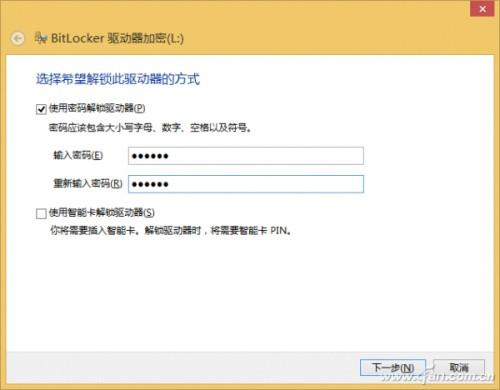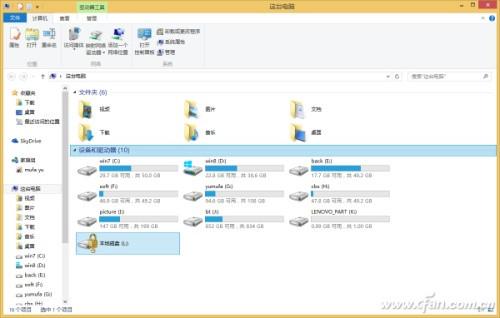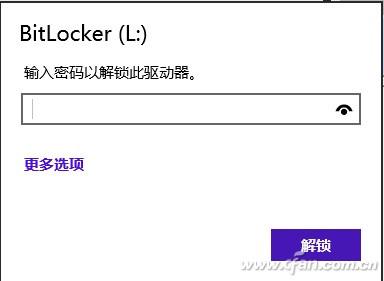Win 8.1平板怎么加密?
10-18
每个人的平板都有一些隐私资料不想被人看到,要拒绝“熊孩子”访问,我们可以使用系统自带的Blocker加密组件进行保护。
不过一些朋友的平板可能只有一个分区,对系统分区进行加密操作不方便且有一定的危险性。这时可以使用Windows 8.1的磁盘管理自行压缩出新的分区使用Bitlocker加密,或者在磁盘管理器中创建一个VHD磁盘,Bitlocker同样支持对VHD磁盘进行加密(由于VHD磁盘只是一个单一VHD文件,即使使用BitLocker加密仍然可以被用户删除,因此为了数据安全,加密后要将VHD文件属性设置为系统、隐藏,以免被孩子删除)。同样,Bitlocker也支持对SD卡的加密。
这里以VHD磁盘的保护为例。首先创建一个VHD磁盘并加载到资源管理器中,假设盘符为L:,在资源管理器右击L盘选择“启用Bitlocker”,在打开的窗口勾选“使用密码解锁驱动器”,然后按提示输入需要访问的密码,剩下的操作按屏幕的提示完成加密操作即可(图11)。
(图11 设置访问密码)
完成驱动器的加密后,被加密的分区前会添加上一个小锁标记,重启电脑再次登录系统后BitLocker加密就自动激活了,小锁颜色会变为黄色标记,表示加密已经激活(图12)。
(图12 启用加密的驱动器前会添加小锁标记)
现在重新加载VHD磁盘,并将自己的重要资料保存在该磁盘里。这样下次如果要访问加密分区,系统则会弹出BitLocker解密窗口,要求输入指定的密码才能访问该驱动器,再也不怕孩子“非法”访问了(图13)。
(图13 访问加密驱动器需要密码)
小提示:
因为BitLocker是对整个分区进行加密保护,如果要更灵活保护平板上的重要文件((如只是保护某个目录文件),还可以使用Windows 8.1的其他保护组件。比如可以使用EFS加密(可以用于保护任意NTFS分区的任意文件,用于不同账户文件的加密保护),使用NTFS权限(可以通过权限设置阻止非授权用户访问指定文件)。